浏览器无法下载文件原因及解决办法
- 作者:佚名
- 来源:绿源18软件园
- 时间:2025-11-23 12:13:36
当前主流浏览器均内置了下载功能模块,用户可直接通过网页界面获取所需资源。部分使用者反馈浏览器出现下载异常情况,本文将从技术层面解析故障原因并提供系统化解决方案。
浏览器下载异常故障分析
1. 网络连接检测应作为首要排查步骤,建议通过访问多类型网站确认网络连通性。同时可使用磁盘清理工具或浏览器自带的缓存清理功能,重点清除IE临时文件与cookies数据。完成清理后需执行系统重启操作,确保临时文件完全释放。
2. 存储路径设置异常可能引发下载中断,建议在浏览器设置中创建新的下载目录。对于使用下载管理插件的用户,可尝试暂时停用相关扩展程序,排除插件冲突可能性。部分浏览器版本存在下载路径识别错误问题,手动指定具体存储位置可有效解决。
3. 安全软件拦截机制可能影响下载进程,用户可在确认文件来源可靠前提下,临时关闭防火墙或杀毒软件的实时防护功能。需注意禁用时间不宜过长,建议设置15-30分钟倒计时自动启用,确保系统防护连续性。
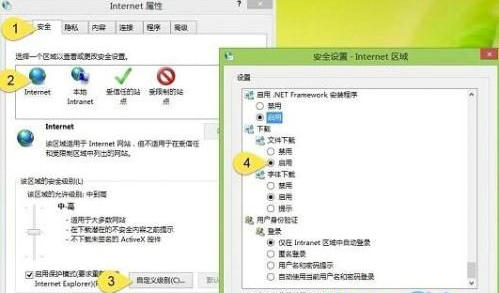
4. IE内核浏览器的下载权限设置需重点检查。通过菜单栏进入Internet选项面板,在安全选项卡中选择Internet区域,确保文件下载功能处于启用状态。对于HTTPS加密站点,需额外确认混合内容下载权限设置。
5. 系统组件配置可通过运行命令快速访问,输入inetcpl.cpl打开Internet属性界面。在安全设置的自定义级别中,文件下载相关选项应保持启用状态。建议同时检查ActiveX控件和脚本设置,避免因安全策略过严导致下载中断。
6. HTTPS协议下载缓存冲突问题可通过调整高级设置解决。在Internet属性的高级选项卡中,取消勾选"不将加密的页存盘"选项。该设置可缓解服务器端禁用缓存策略与本地配置的冲突,建议完成下载后恢复原安全设置。
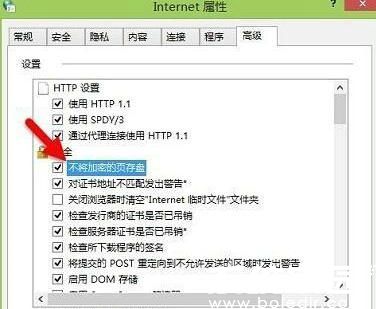
7. 反病毒软件的下载后扫描机制可能引发异常,注册表调整可优化该流程。通过regedit命令进入注册表编辑器,定位至指定路径创建ScanWithAntiVirus键值。设置参数为1时,系统将自动跳过下载文件的实时扫描,该操作需管理员权限且建议配合白名单功能使用。
针对不同浏览器内核的差异化表现,建议用户同步更新浏览器至最新稳定版本。Chromium内核浏览器可尝试禁用硬件加速功能,Firefox用户应检查about:config中的下载相关配置项。移动端浏览器出现类似问题时,需额外检查存储权限设置与设备剩余空间。
特殊协议下载异常时可尝试切换传输方式,将HTTP链接手动更改为HTTPS或反之。企业网络用户需注意代理服务器设置,下载端口可能受网络策略限制。教育网等特殊网络环境中,建议联系网络管理员确认下载权限。
持续性的下载故障建议采用分层诊断法:首先验证基础网络连通性,其次检查本地安全策略,最后排查浏览器核心组件。系统还原点恢复可作为终极解决方案,建议在重大设置变更前创建系统备份。
下一篇:记事本格式修改方法教程













